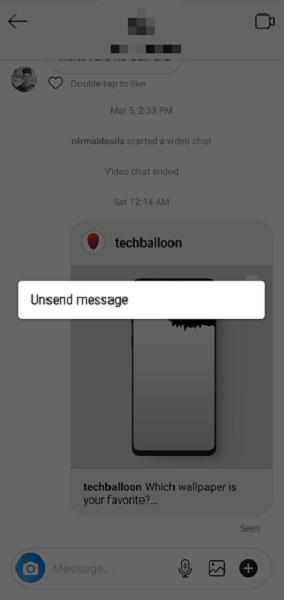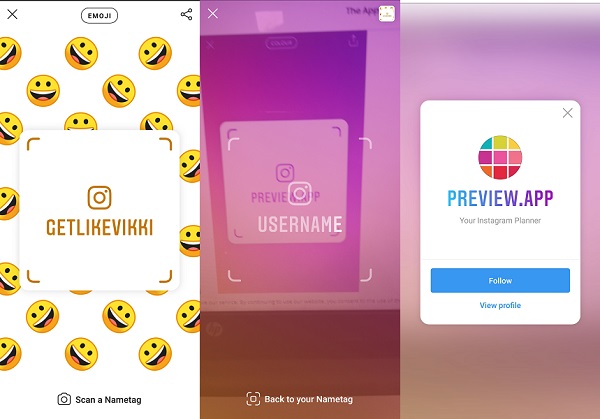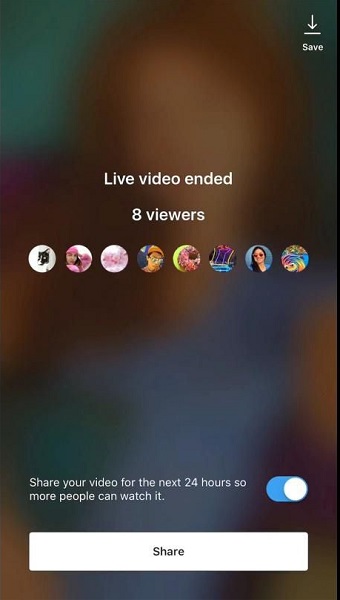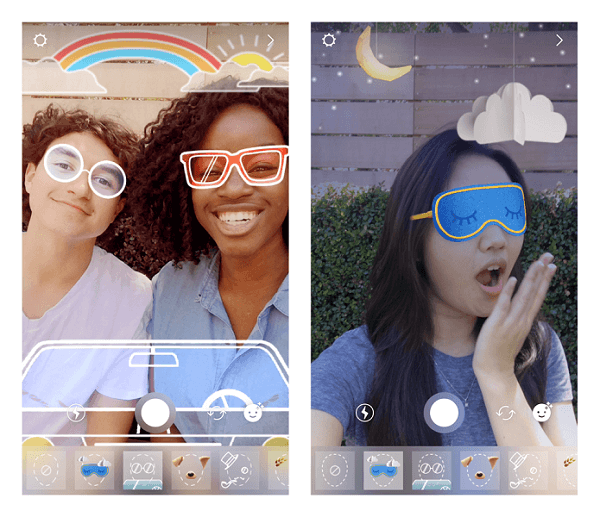Instagram tips och tricks: 18 bästa funktionerna att använda 2022
Det känns god att bli populär på Instagram. Men med nya uppdateringar och funktioner börjar det bli ett svårt jobb att hantera ett Instagram-konto och hänga med i förändringarna. Det finns redan över 1 miljard aktiva Instagram-användare varje månad så du behöver definitivt några användbara tips och tricks för att utnyttja din Instagram fullt ut.
Inte bara sticker ut bland andra bör vara en prioritet men också säkring ditt konto och hantera integritetsfrågor. I det här inlägget kommer vi att prata om allt det och berätta hur du kan göra det.
Du kommer också att lära dig alla de saker som du kanske aldrig trodde att du skulle kunna göra. Du kanske inte visste om de ens fanns eller var möjliga från början. Så här kommer listan.
Innehåll
- 1 Bästa Instagram tips och tricks
- 1.1 Ta bort skicka meddelanden
- 1.2 Posta om ett foto
- 1.3 Spåra Unfollowers
- 1.4 Blockera din Instagram-berättelse från specifika personer eller dela med nära vänner
- 1.5 Ändra teckensnitt i berättelser
- 1.6 Lägg till Hashtag och plats i dina berättelser
- 1.7 Flagga/filtrera meddelanden
- 1.8 Namnbricka
- 1.9 Alt-text för inlägg
- 1.10 Stäng av inlägg och berättelser
- 1.11 Ta bort/ta bort Instagram-följare
- 1.12 Dölj kommentarer i Instagram Live
- 1.13 Gå live med en vän
- 1.14 Dela livevideor till berättelsen
- 1.15 Tagga någon i en berättelse
- 1.16 Använd ansiktsfilter på Instagram
- 1.17 Kameralägen
- 1.18 Rullar
- 2 slutord
Bästa Instagram tips och tricks
Ta bort skicka meddelanden
Har du någonsin skickat ett meddelande till någon på Instagram men de svarade inte och sedan ville ta tillbaka meddelandet? Tja, din önskan gick i uppfyllelse eftersom du kan ta bort ett DM eller flera meddelanden på Instagram. Det spelar ingen roll att mottagaren har läst ditt meddelande eller inte, hur som helst, du kan ta bort det. Meddelanden kommer att raderas permanent från din och mottagarens konversationsström. Du kan göra detta genom att helt enkelt trycka och hålla ned ett meddelande och sedan välja Ta bort meddelande.
Posta om ett foto
Det här är en funktion för att dela ett foto som lagts upp av en annan Instagram-användare med dina följare. Det finns inget officiellt alternativ eller funktion som Instagram tillhandahåller för att lägga om ett foto. Trots det kan du fortfarande göra det. Instagram har strikta regler för att återpublicera någons originalinnehåll utan deras tillåtelse. Vi rekommenderar att du ber om tillåtelse eller ger dem krediter i det återupplagda fotot. En metod är att använda en tredjepartsapp tycka om Repost för Instagram och skickar om genom det. Du behöver bara kopiera länken till fotot från Instagram och appen tar automatiskt tag i länken och låter dig lägga upp den därifrån. Alternativt kan du också ta en skärmdump av fotot, beskära det och publicera det via Instagram själv.
Spåra Unfollowers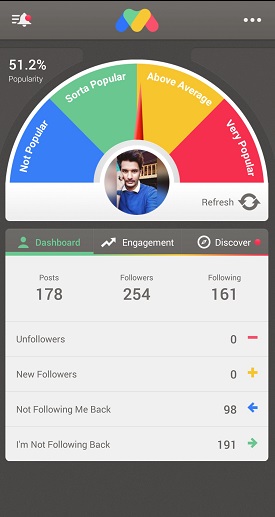
När någon slutar följa dig på Instagram får du bara ett minskat antal följare. Instagram berättar inte själv vem som slutade följa dig, men många appar i appbutiken kommer att göra det. Bara ladda ner FollowMeter för Instagram och ange inloggningsuppgifter när du tillfrågas. Din instrumentpanel visar dina senaste avföljare och nya följare, konton som inte följer dig tillbaka och konton som du inte följer tillbaka. Det är helt upp till dig, om du vill sluta följa dina icke-följare eller inte.
Download FollowMeter iOS-version | Ladda ner FollowMeter Android-version
När du lägger upp en Instagram-berättelse kan du dölja den för de personer du inte vill ska se den. Eller så kanske dina föräldrar är på Instagram och du vill permanent dölja dina berättelser för dem. Du kan göra det genom att följa dessa enkla steg:

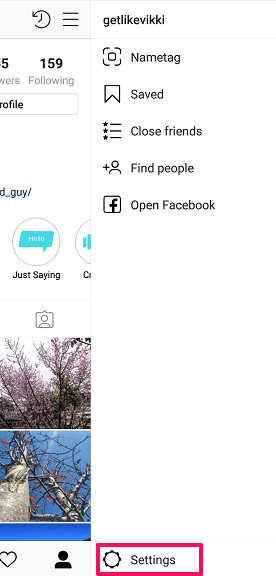
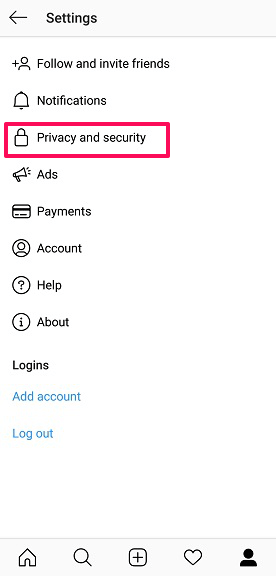
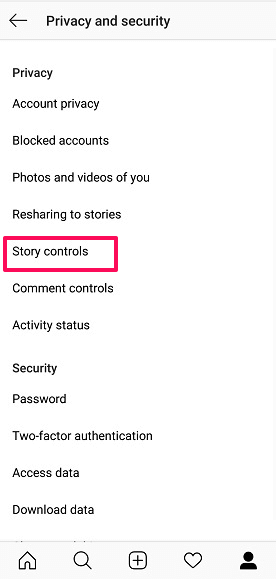
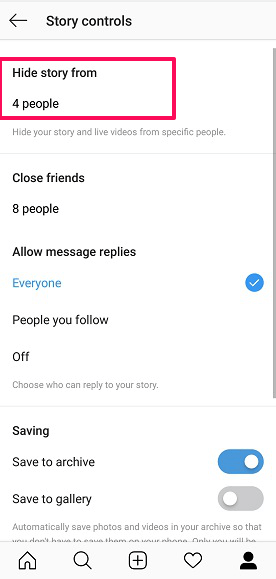
1. Gå till din profil och tryck på ikonen med tre rader uppe till höger.2. Knacka på Inställningar längst ned till höger.
3. Knacka på Integritet och säkerhet sedan Berättelsekontroller. Välj de personer du vill dölja berättelsen för i Dölj berättelse från alternativet och avmarkera om du ändrar dig efteråt. Du kan också göra detta och hoppa över alla tre stegen genom att trycka på inställningsikonen medan du lägger upp en berättelse.
Det finns ytterligare ett alternativ där du kan visa din berättelse för färre personer, antalet kan vara 1, 10 eller 50. I Berättelsekontroller, det finns ett alternativ att lägga till Nära vänner lista precis nedan Dölj historien från. Klicka bara på de personer du vill lägga till i listan, så nästa gång du lägger upp en berättelse kan du antingen dela den med alla dina följare (dolda personer ingår inte) eller bara nära vänner.
Ändra teckensnitt i berättelser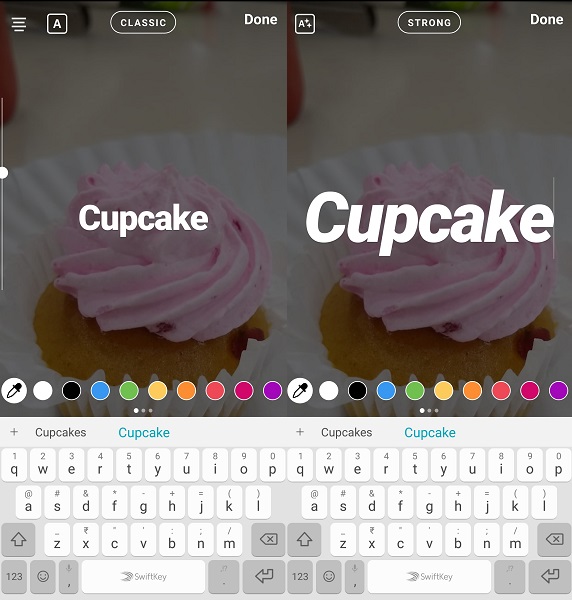
Du behöver inte nödvändigtvis hålla fast vid standardinställningen KLASSIKER teckensnitt när du lägger upp en berättelse. Du kan ändra det genom att trycka upprepade gånger på toppen av skärmen när du har skrivit texten. Fortsätt knacka på utrymmet där KLASSIKER skrivs tills du får ett tillfredsställande typsnitt. Välj mellan KLASSIKER, STARK, NEON, MODERN och SKRIVMASKIN font. Om du vill göra dina berättelser iögonfallande räcker det inte med att byta typsnitt. Som sagt, du kan enkelt använda Adobe Sparks enastående gratis Instagram-berättelsemallar för att skapa undantagsberättelser.
Lägg till Hashtag och plats i dina berättelser
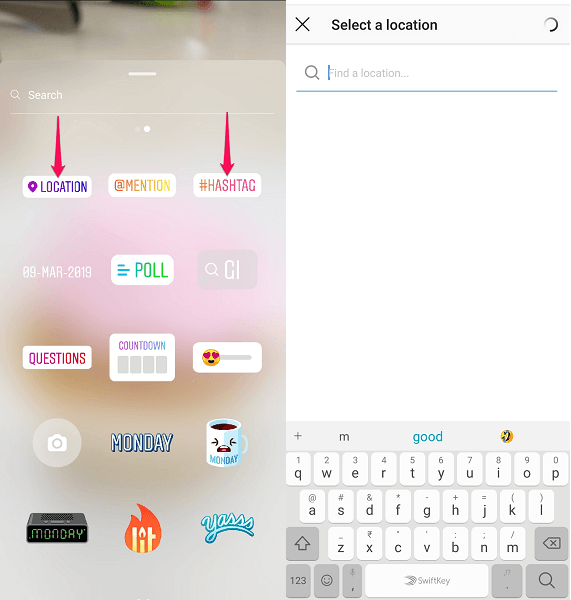
Med den nya Instagram-uppdateringen kan du lägga till en hashtag och plats för din berättelse. Varför vill du göra det? För det första hjälper hashtags och att lägga till plats din berättelse att nå nya människor, även dina icke-följare. För det andra behöver du inte individuellt svara alla om platsen du postade. För att göra det sveper du bara uppåt innan du lägger upp en berättelse och väljer PLATS eller #HASHTAG. Du kan bara skriva in en hashtag, men på plats kan du antingen låta den upptäcka din plats automatiskt eller manuellt söka efter platsen.
Men om du vill skörda alla fördelar med hashtags och tagga en plats men inte vill att dina följare ska se det. Sedan kan du gömma den bakom din text genom att använda detta smarta trick. När du skriver en text, se till att du markerar den. Gör sedan din hashtag och plats otroligt liten och göm den bakom den markerade texten. Hashtaggen och platsen kommer att dyka upp i fronten initialt men när du väljer din text igen kommer den att gömma sig baktill.
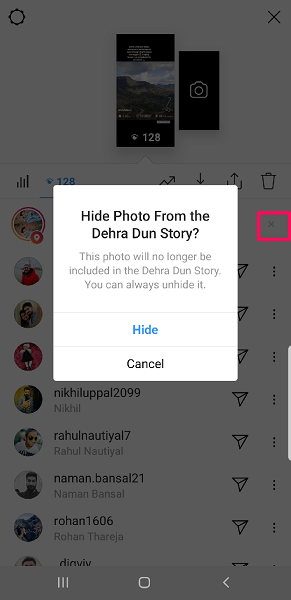
Du kan också dölja din plats eller hashtag-berättelse från personerna utanför dina följares lista. När du har lagt upp en berättelse, se din berättelse och svep uppåt för att se dina vyer. Tryck sedan på X markera framför din plats eller hashtag och välj Dölja.
Flagga/filtrera meddelanden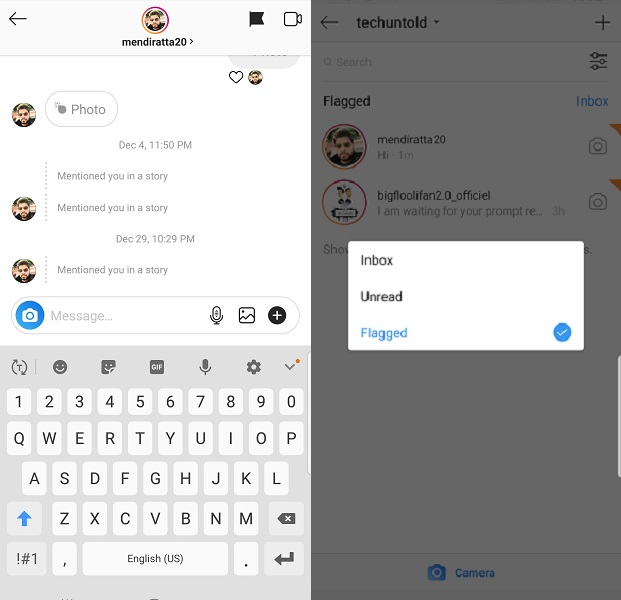
Detta är en bekväm metod för företagskonton på Instagram att reda ut hundratals konversationer. Så här fungerar det är att du flaggar en konversation genom att trycka på flagga ikon längst upp till höger i konversationen. Nu när du går tillbaka till din inkorg kan du trycka filterikonen på samma plats och väljer att visa antingen dina flaggade eller olästa konversationer.
Notera: När du filtrerar konversationer kommer Instagram bara att ta upp konversationer som har varit aktiva under de senaste 30 dagarna.
Namnbricka
Det är en ganska cool funktion i Instagram att skapa en speciell och unik bild precis som QR code. Nu med den här speciella bilden kan du omdirigera personerna som skannar den till din Instagram-profil. Skapa bara en namnbricka, visa den för andra användare och säg åt dem att skanna din namnbricka. De kommer omedelbart att gå till din profil för att följa eller skicka ett DM till dig.
Följ denna procedur för att skapa din egen Instagram-namnetikett och skanna en namnetikett:

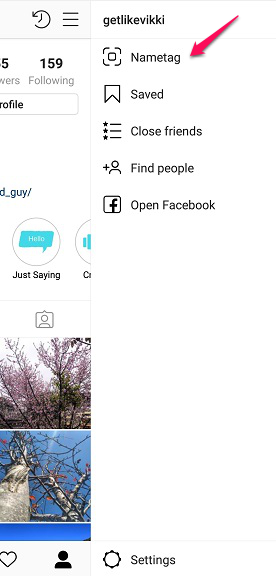
1. Gå till din Instagram-profil och tryck på ikonen med tre rader uppe till höger.2. Tryck sedan på namnetikettsikonen.
3. Du kommer att se din standardnamnetikett. Du kan anpassa den, ändra dess färg eller typ till vad du vill.
4. På din namnetikettsskärm finns det ett alternativ för att skanna en namnetikett på undersidan. Tryck på den för att börja skanna andra namnetiketter och se deras profil eller följ dem direkt.
Dela din namnetikett till olika plattformar direkt från din namnetikettsskärm genom att trycka på dela-ikonen.
Alt-text för inlägg
Alt text står för alternativ text. Det är ett alternativ för ditt inlägg, om det inte laddas. Så istället för att se ditt inlägg kan folk fortfarande veta vad ditt inlägg handlar om genom att läsa det. Alt-text skiljer sig mycket från din vanliga bildtext eftersom du inte nödvändigtvis beskriver bilden i en bildtext. Alt-text läses av skärmläsare för att hjälpa personer med synnedsättning. Om du inte skriver en alt-text kommer Instagram att göra det med hjälp av objektigenkänningsteknik.
Så här lägger du till en alt-text till ditt inlägg och redigerar alt-texten för dina tidigare uppladdade inlägg.
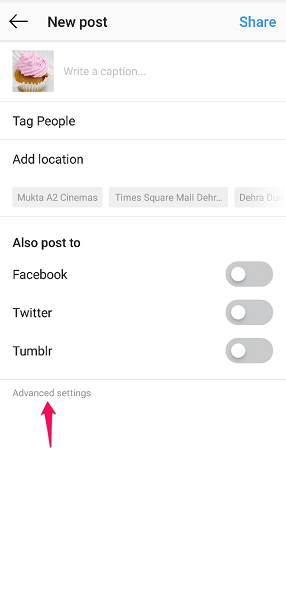
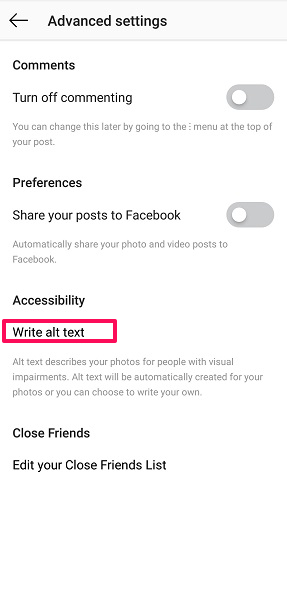
1. När du lägger upp en bild, i bildtextdelen av processen gå till Avancerade inställningar.2. I avancerade inställningar trycker du på Skriv alternativ text.3. Börja skriva din alt-text och tryck på bockmarkering när du är klar.
4. För att redigera alt-text i ditt gamla foto, öppna det och tryck på 3 punkter och välj Redigera.
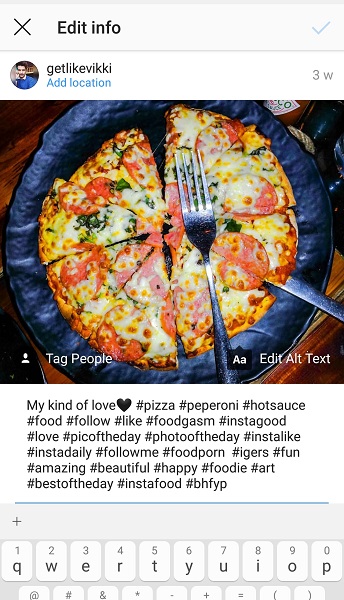
5. Tryck sedan på Redigera alt-text som visas längst ner till höger i ditt inlägg.
6. Upprepa steg 3.
Stäng av inlägg och berättelser
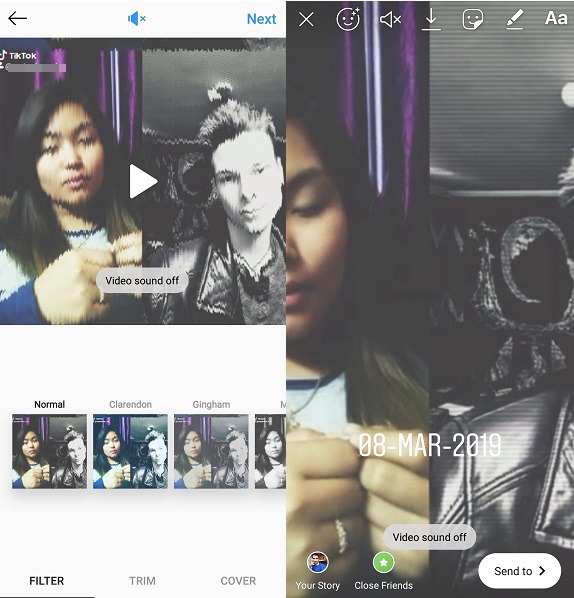
När du lägger upp videor på dina inlägg och berättelser kanske du inte vill att folk ska lyssna på ljudet. Du kan stänga av ljudet för dessa videor medan du laddar upp dem. I händelse av ett inlägg, tryck på ikonen för volym av högst upp på skärmen. När ikonen blir blå fortsätter du att posta den som vanligt. För att lägga upp en dämpad video på berättelsen, tryck på den tredje ikonen längst upp. Du kommer att se ikonen för förändring i volym och ett meddelande som säger ‘videoljud av’.
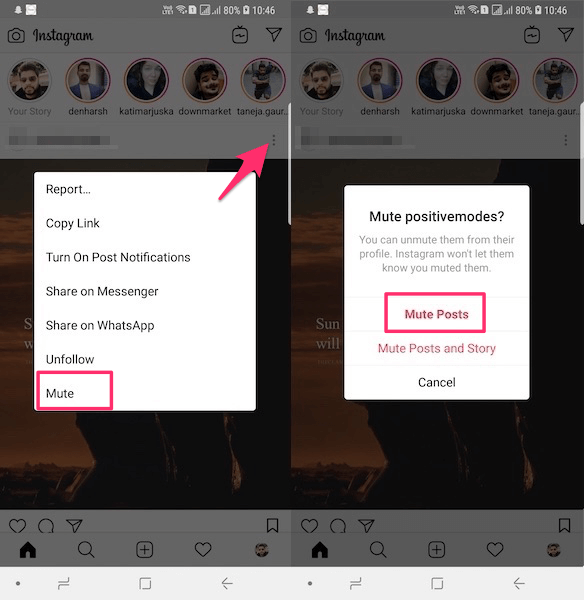
Bortsett från det, låter dig stänga av kontots funktionalitet dölja någons inlägg från ditt nyhetsflöde utan att sluta följa dem. Du kan stänga av någons inlägg genom att trycka på 3 prickar ovanför deras inlägg på ditt nyhetsflöde och välj Stänga. Eller gå till deras profil och tryck på 3 prickar ikon och välj Stänga.
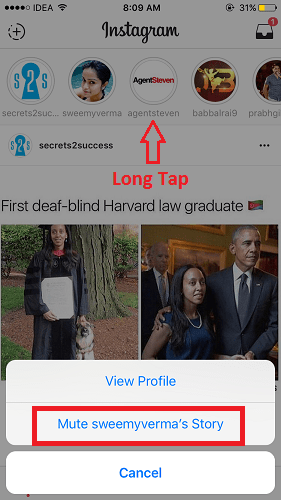
På samma sätt, för att stänga av berättelser, tryck och håll ned deras berättelseavatar och välj Stänga. Här får du också ett alternativ att stänga av berättelsen och inlägg på en gång. Om du tystar någons berättelse flyttas den i slutet av berättelsefältet och spelas inte upp automatiskt.
Du kan alltid stänga av ljudet för berättelser eller inlägg från samma plats.
Ta bort/ta bort Instagram-följare
Det kommer en tid då du inte vill att vissa Instagram-konton ska följa dig och chansen att det händer är liten. Visst kan du alltid hålla ditt konto privat och välja att acceptera deras följningsförfrågningar.
Men det finns ett sätt där du kan göra det med ett offentligt konto. Du vet uppenbarligen hur man följer och slutar följa någon men vet inte hur man får dem att sluta följa dig. Du har inte tillgång till deras konto så du kan inte få dem att sluta följa dig själv från deras konto.
Men vad du kan göra är att blockera dem på det här sättet de kommer att tas bort från dina följares lista. Du kan avblockera dem senare och de kommer fortfarande att tas bort från listan.
Dölj kommentarer i Instagram Live
Oavsett om du är en innehållsskapare som streamar livevideor eller en observatör som tittar på livevideor på Instagram, har du kontroll över om du vill se kommentarer på Live IG-videor.
Så här kan du kontrollera det.
Gå live med en vän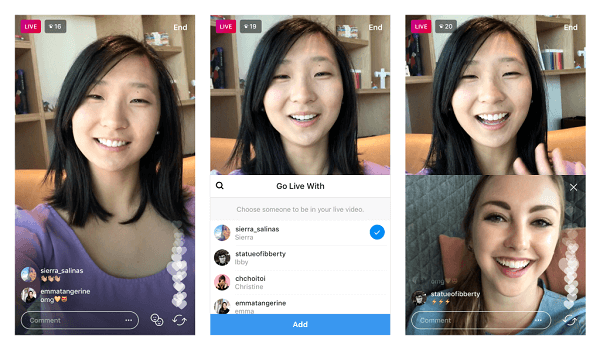
Om du någonsin är live på Instagram och vill inkludera en av dina tittare i livevideon kan du göra det med dessa enkla steg:
1. Starta en livevideo och tryck på två ansikten ikon på botten.
2. När du gör det kommer du att få en lista med användarnamn som du kan bjuda in att gå live med dig.
Anmärkningar: Listan kommer bara att ha de personer som redan tittar på din livevideo.
3. Tryck på personens namn och bjud in dem att gå med i livevideon.
4. När han/hon accepterar begäran kommer du att se dem i en delad skärmvy. Du kan ta bort dem när som helst genom att X uppe till höger i deras avsnitt.
Om du är den som tittar på en livevideo kan du också be din vän att gå med genom att trycka på Begäran. När de accepterar din begäran får du en Tryck anmälan att du är på väg att gå med i livevideon.
När din livevideo tar slut kan du dela den som en berättelse och dina följare kan titta på den igen i 24 timmar innan du publicerar den. Det är en enkel process i ett steg. När en livevideo tar slut kommer du att få en växling för att möjliggöra delning av din livevideo på din berättelse i 24 timmar. Aktivera bara växeln och tryck på Dela. Dina följare kommer att kunna spela, hoppa över spola framåt och bakåt i videon och se även kommentarerna och likes från själva sändningen. Du kan ta bort det när som helst i det 24-timmarsfönstret och kan också lägga till det i höjdpunkter under en längre tid.
Tagga någon i en berättelse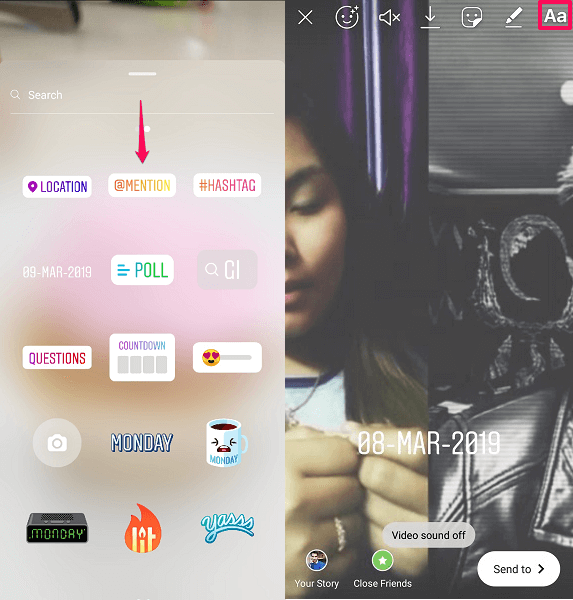
Det finns två sätt att nämna någon i din berättelse eller ska jag säga tagga någon. När du nämner någon i en berättelse kan dina tittare se deras användarnamn och trycka på det för att gå till deras profil. Det första sättet att göra det är genom att svepa uppåt medan du lägger upp en berättelse och trycka på @nämna klistermärke. Redigera klistermärket till användarnamnet för personen du vill nämna och placera det var som helst på bilden.
Alternativt kan du göra detta genom att trycka på Aa ikonen längst upp till höger på skärmen när du postar. Skriv sedan ‘@’ följt av personens användarnamn och välj bland de föreslagna användarnamnen. Du kan bara nämn upp till 10 användare till din berättelse med denna metod. Användare som du nämner i din berättelse kommer att få ett meddelande om det.
Använd ansiktsfilter på Instagram
Instagram låter dig nu lägga till filter på din selfie och lägga upp dem i din berättelse. Genom detta kan du applicera saker som hundöron, solglasögon, smink och specialeffekter på din selfie. För att göra det, tryck på ansiktsfilterikonen i Instagram-kameran, ikonen ser ut som ett ansikte med gnistrar runt det. När du har gjort det, bläddra igenom massor av ansiktsfilter som finns tillgängliga och tryck på kameraknappen för att ta en bild. Du kan dela din selfie till din berättelse eller spara den för att ladda upp den som ett inlägg eller för att lägga upp den någon annanstans.
Kameralägen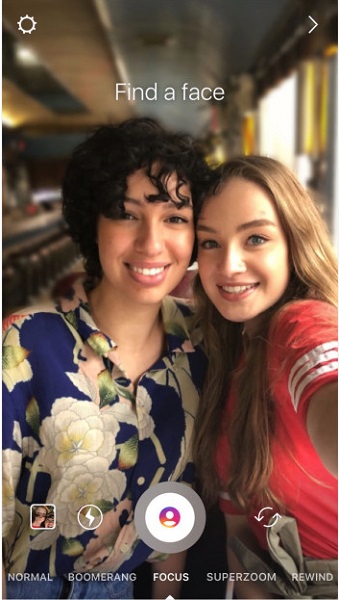
Det finns några ganska roliga kameralägen som du kan välja på Instagram för att göra ditt inlägg intressant. Det inkluderar Fokus, superzoomoch Bumerang. Du kan hitta dessa lägen längst ner på skärmen när du trycker på kameraikonen på Instagram.
Alla dessa lägen har ett annat syfte som att fokusläget är att få bokeh-effekt som suddar ut bakgrunden från dina selfies och sätter dig i fokus. Fokusläge är ungefär som porträttläge på iPhone eller Live Focus på Samsung.
Superzoom lägger till effekter och lägger till zoom i dina videor och får dem att verka dramatiska. Du kan välja från vilken typ av stämning du vill förmedla i din video. Det har olika effekter på alla typer av humör.
Och Boomerang-läget låter dig spela upp din lilla video i en loop framåt och bakåt. Se bara till att spela in videon inom den angivna tiden.
Rullar
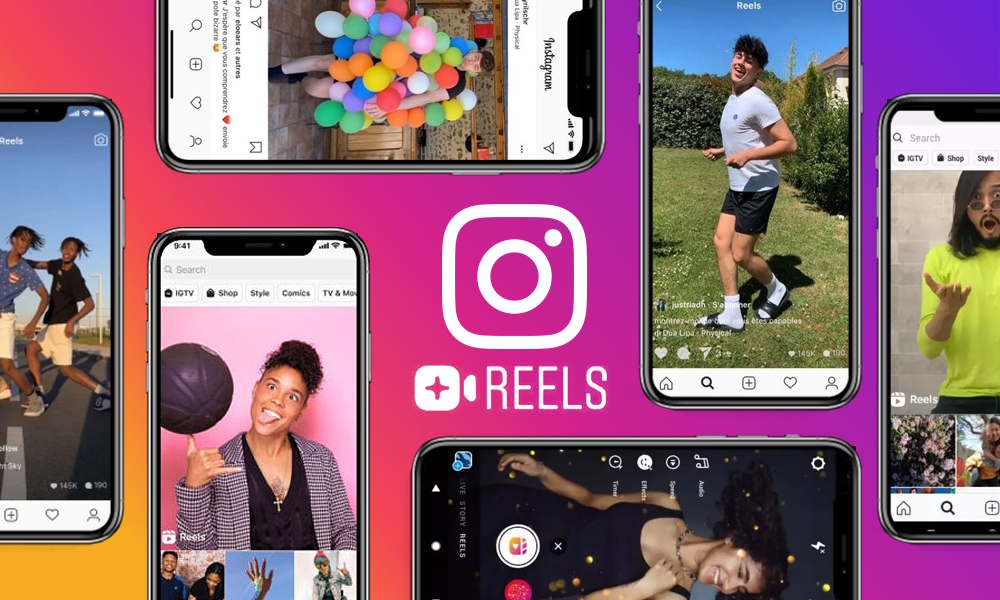
Du kan piffa upp ditt Insta-inlägg genom att skapa en rolig rulle. det är en 15 sekunder lång video som synkroniseras med musik som Instagram kopierade från Tiktok. Läs mer om Instagram Reels här.
slutord
Instagram är kul, det råder ingen tvekan om det. Om du inte har provat dessa coola funktioner på Instagram, kanske du går miste om mycket.
Nu när du har lärt dig dessa tips och tricks kan du använda ditt konto mer effektivt.
Och om du är en frekvent användare av WhatsApp kan du hitta detta inlägg användbar där vi pratar om WhatsApp tips och tricks.
För all annan hjälp angående Instagram-kommentaren nedan. Dela också några intressanta knep som du använder men som inte nämns i inlägget.
Senaste artiklarna